|
 MGTools创建预览图界面: MGTools创建预览图界面:
这个界面组件被内置在MG-Pose动作库用来创建Pose及创建动作,也用来编辑项时追加及更新缩略图。
这个界面组件也用在MG资产库中,用来创建预览图。
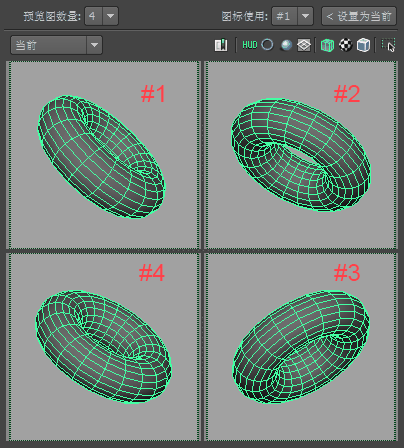
 预览图数量 :1~4: 决定生成的预览图/预览视频的数量,同时也会调整下面3D视图的数量。一次性最多能生成4个,当然过后你还可以追加更多的预览图。 预览图数量 :1~4: 决定生成的预览图/预览视频的数量,同时也会调整下面3D视图的数量。一次性最多能生成4个,当然过后你还可以追加更多的预览图。
 图标使用 :#1~#4: 当预览图数量为4时,下方会有四个3D视图。这四个视图正如图中所标注的,从左上,右上,右下,左下分别是#1~#4. 图标使用 :#1~#4: 当预览图数量为4时,下方会有四个3D视图。这四个视图正如图中所标注的,从左上,右上,右下,左下分别是#1~#4.
所以这个选项用来指定,将来哪一个视图生成的预览图,将作为项的缩略图标显示。
 <设置为当前 :将下面4个3D视图中,当前激活的那个视图,其编号作为图标使用的编号。 <设置为当前 :将下面4个3D视图中,当前激活的那个视图,其编号作为图标使用的编号。
这意味着,将当前激活的视图将来所产生的预览图,作为将来创建的项按钮的图标。
 摄像机书签 :如果是"当前" 则不作任何动作。在上面点击,可以应用不同的摄像机书签。 摄像机书签 :如果是"当前" 则不作任何动作。在上面点击,可以应用不同的摄像机书签。
点击后出来的列表里,以~开头的项,是工具默认提供的预置。前头有[4]的项,则代表它纪录有4个摄像机的信息,将被应用到的所有四个3D视窗。
前头没有[4]的项,则代表将只应用到当前激活的3D视窗。
以~[4]开头的,就是工具默认提供的,将会应用到所有四个3D视窗的摄像机书签。
 书签按钮 :点击弹出菜单: 书签按钮 :点击弹出菜单:
激活视图 -> 书签: 将当前激活的视图的摄像机信息存为摄像机书签。
全部4视图 -> 书签: 将全部4视图的摄像机信息存为摄像机书签。这个书签的名称会自动以[4]开头。
调整激活视图摄像机..: 打开Maya属性编辑器,这样你可以细调当前激活视图的摄像机的参数。
 视图配置按钮:这些按钮都用来修改4个3D视图的配置,如显示不显示HUD, 网格等。 视图配置按钮:这些按钮都用来修改4个3D视图的配置,如显示不显示HUD, 网格等。
在这些按钮上单击,则修改当前激活视图的相应配置;双击,则是同时修改所有4个视图的配置。
依次为:HUD显示开关,nurbs曲线显示开关,nurbs几何体显示开关,网格显示开关,是否显示物件选择,是否显示贴图,是否显示网格。
最后一个按钮,点击可以作一些隔离显示,取消隔离显示的操作。
 提示:上面的摄像机书签,可以在MG-Pose动作库的配置窗口里进行重命名,删除等操作。 提示:上面的摄像机书签,可以在MG-Pose动作库的配置窗口里进行重命名,删除等操作。
另外,摄像机书签只会存储摄像机的属性参数,像上面的视图配置信息如显不显示HUD等不会被存储。
|